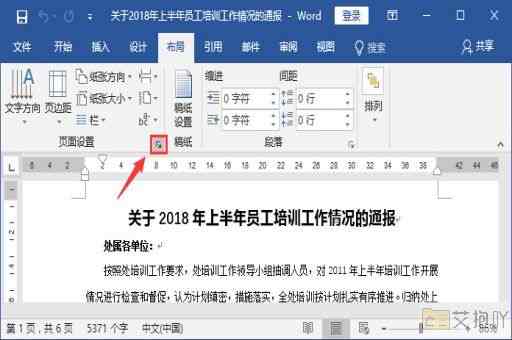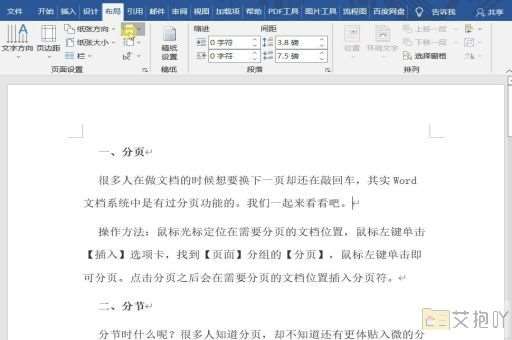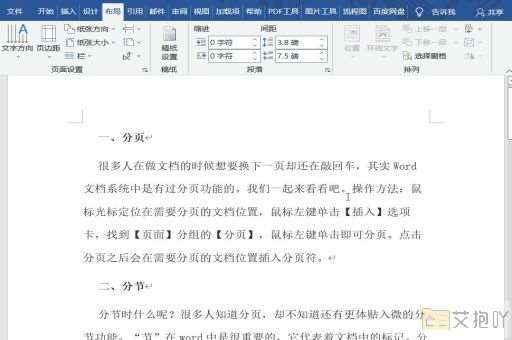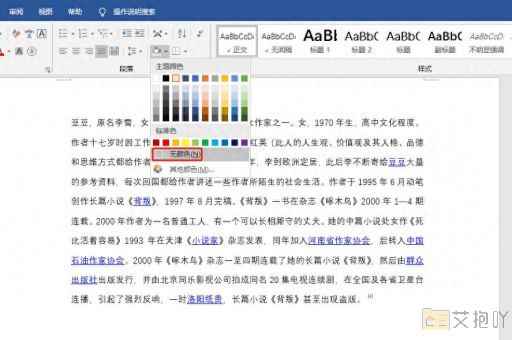word文档中怎样设置首字下沉
在word文档中设置首字下沉是一种非常常见的排版方式,可以使得文章的开头部分更加醒目。以下是在word文档中设置首字下沉的步骤:
1. 打开你想要设置首字下沉的word文档。
2. 选中你想要设置首字下沉的文字。通常情况下,我们会选择文章的第一段或者第一句话。
3. 在word的菜单栏中,找到并点击“插入”选项。
4. 在插入菜单下,你会看到一个名为“文本”的选项,点击这个选项。

5. 在弹出的子菜单中,你会看到一个名为“首字下沉”的选项,点击这个选项。
6. 在弹出的对话框中,你可以根据自己的需要进行设置。你可以选择下沉的行数,字体,大小等等。如果你想要让首字更加醒目,可以选择更大的字体和更深的下沉行数。
7. 设置完成后,点击“确定”按钮,你的首字下沉就设置完成了。
设置首字下沉是一个非常简单的过程,只需要几个简单的步骤就可以完成。需要注意的是,首字下沉虽然可以让文章的开头部分更加醒目,但是如果使用不当,也可能会破坏文章的整体美观。在设置首字下沉时,一定要考虑到文章的整体风格和排版需求。


 上一篇
上一篇